Hp MINI 110-1115SA, MINI 110-1110EA, MINI 110-1125SA, MINI 110-1140EA, MINI 110-1140SA Manual [it]
...
Guida per l'utente HP Mini

© Copyright 2009 Hewlett-Packard
Development Company, L.P.
Microsoft e Windows sono marchi registrati
negli Stati Uniti di Microsoft Corporation. Il
logo SD è un marchio del rispettivo
proprietario.
Avviso per il prodotto
In questa guida per l'utente vengono
descritte le funzionalità comuni nella maggior
parte di modelli. Alcune funzionalità
potrebbero non essere disponibili sul
computer.
Le informazioni contenute in questo
documento sono soggette a modifiche senza
preavviso. Le sole garanzie per i prodotti e i
servizi HP sono definite nelle norme esplicite
di garanzia che accompagnano tali prodotti
e servizi. Nulla di quanto contenuto nel
presente documento va interpretato come
costituente una garanzia aggiuntiva. HP non
risponde di eventuali errori tecnici ed
editoriali o di omissioni presenti in questo
documento.
Prima edizione: Settembre 2009
Numero di parte documento: 580592-061
Per ottenere le informazioni più recenti nella
Guida per l'utente Mini, visitare il sito Web di
http://www.hp.com/support.
HP
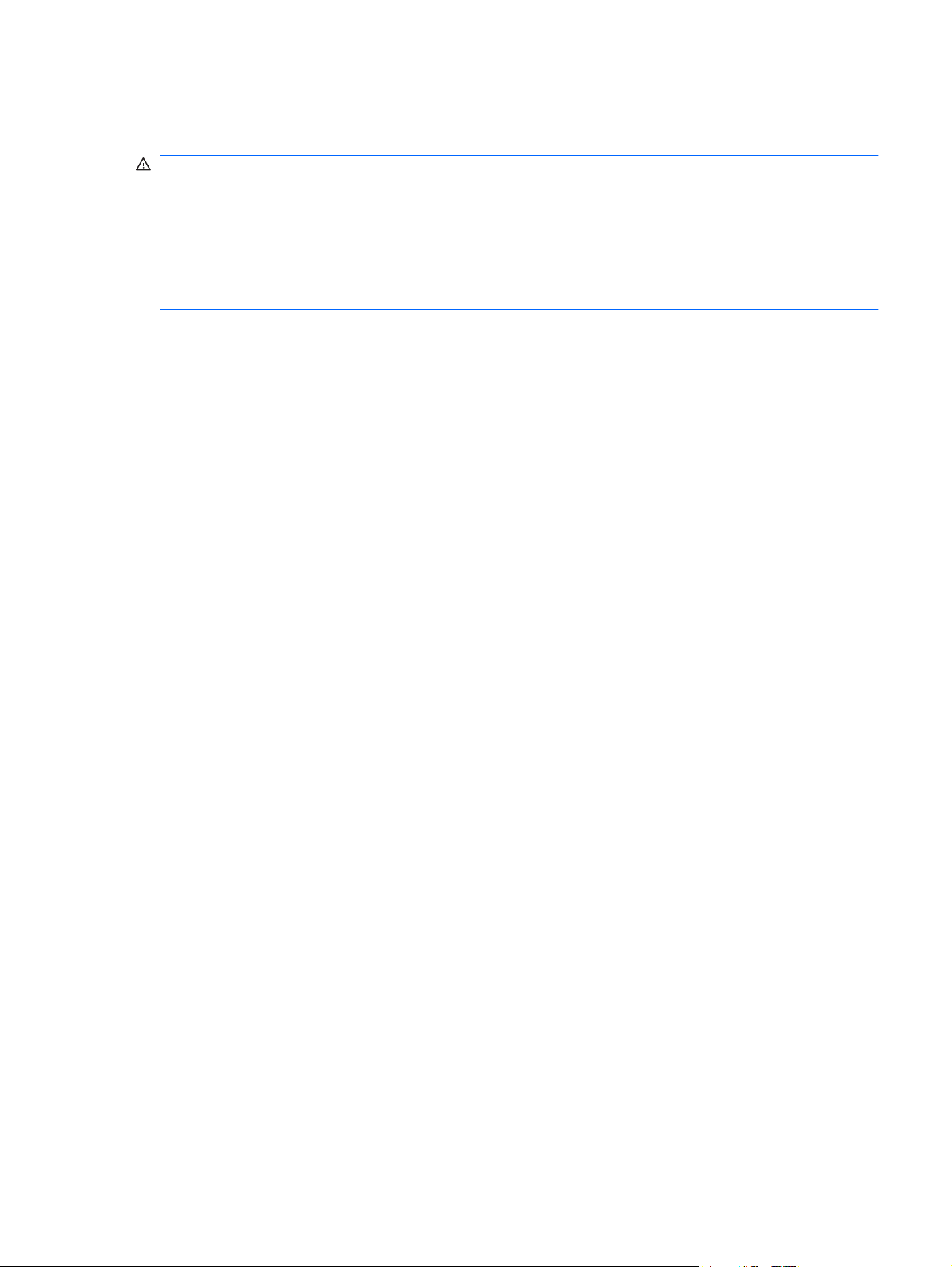
Avviso di sicurezza
AVVERTENZA! Per ridurre il rischio di scottature o di surriscaldamento del computer, non tenere il
computer direttamente in grembo e non ostruire le prese d'aria. Usare il computer solo su una superficie
rigida e piana. Impedire che una superficie rigida, come una stampante adiacente, o morbida, come un
cuscino, un tappeto o un tessuto, blocchi la circolazione dell'aria. Impedire inoltre che l'adattatore CA
sia a contatto con la pelle o con una superficie morbida, come un cuscino, un tappeto o un tessuto
durante l'uso del computer. Il computer e l'adattatore CA sono conformi con i limiti termici previsti per
le superfici accessibili dall'utente, così come definiti dalla norma internazionale per la sicurezza delle
apparecchiature informatiche (IEC 60950).
iii
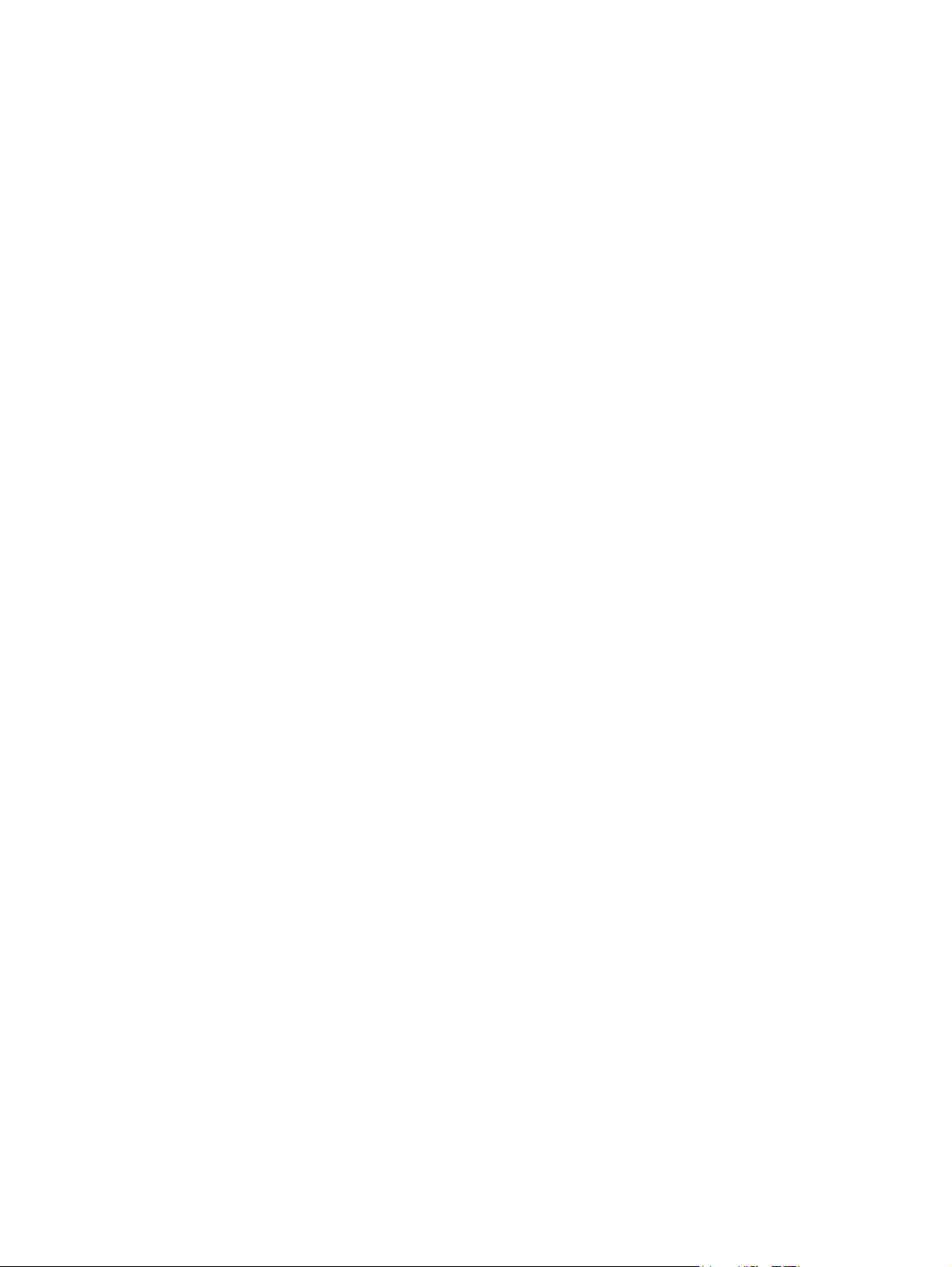
iv Avviso di sicurezza
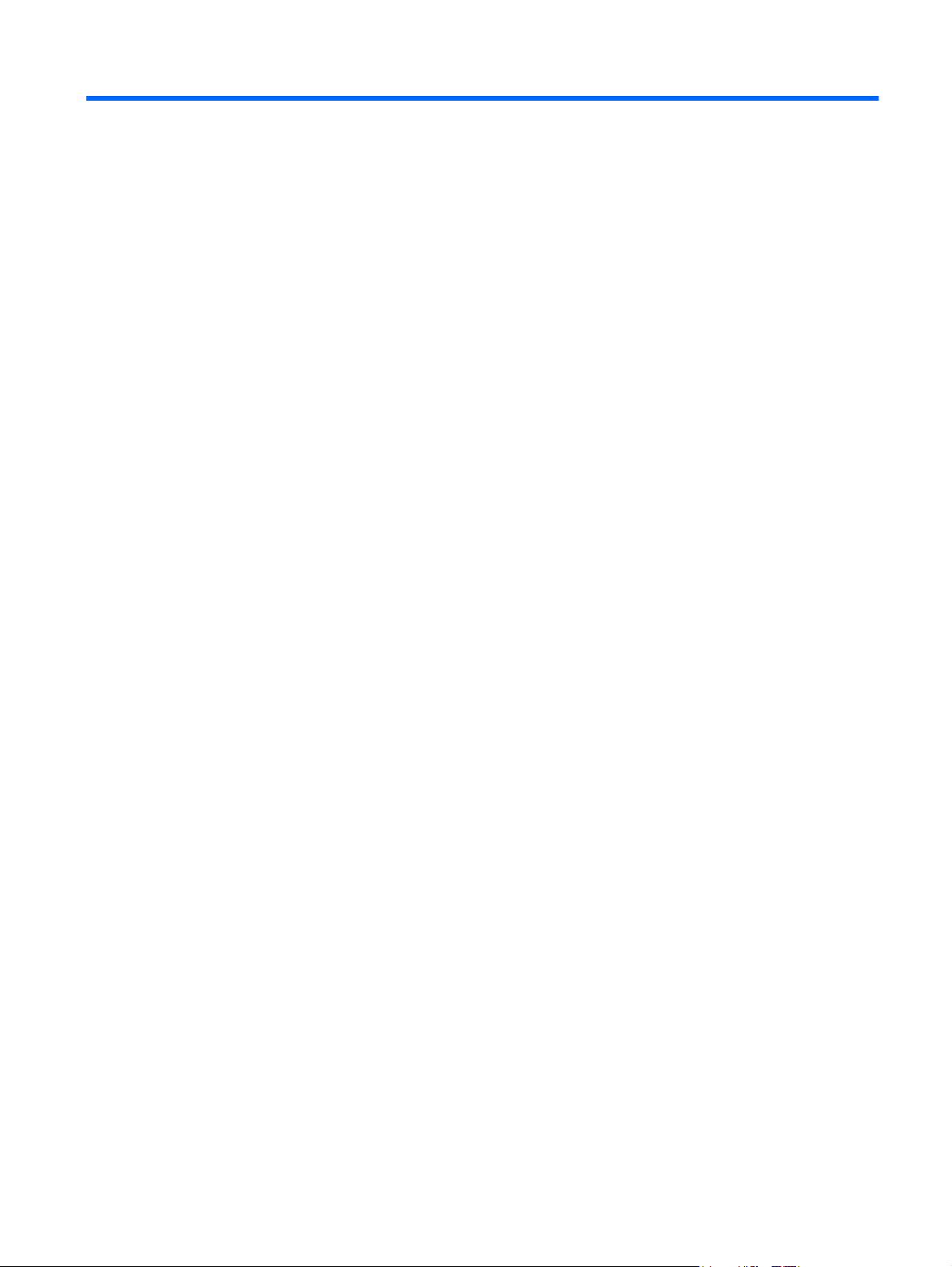
Sommario
1 Guida introduttiva
Uso di HP Instant Web (solo in determinati modelli) ............................................................................ 2
2 Riconoscimento delle parti
Identificazione dell'hardware ................................................................................................................ 3
Componenti del lato superiore ............................................................................................. 3
Componenti del lato anteriore .............................................................................................. 5
Componenti del lato destro .................................................................................................. 7
Componenti del lato sinistro ................................................................................................ 7
Componenti del display ....................................................................................................... 9
Componenti del lato inferiore ............................................................................................. 10
Antenne wireless ............................................................................................................... 11
Ulteriori componenti hardware ........................................................................................... 11
Identificazione delle etichette ............................................................................................................. 12
TouchPad ............................................................................................................ 3
Spia ..................................................................................................................... 4
Tasti .................................................................................................................... 5
3 Risparmio energia
Impostazione delle opzioni di risparmio energia ................................................................................ 13
Uso dell'alimentazione CA esterna .................................................................................................... 15
Uso dell'alimentazione a batteria ....................................................................................................... 17
Uso delle modalità di risparmio energia ............................................................................. 13
Avvio e uscita dalla modalità di standby ........................................................... 13
Avvio o chiusura della modalità di sospensione ................................................ 14
Uso delle combinazioni di risparmio energia ..................................................................... 14
Visualizzazione della combinazione corrente ................................................... 15
Selezione di una diversa combinazione di risparmio energia ........................... 15
Personalizzazione di combinazioni di risparmio energia ................................... 15
Impostazione della protezione mediante password all'uscita della modalità di
standby .............................................................................................................................. 15
Collegamento dell'adattatore CA ....................................................................................... 16
Visualizzazione della carica residua della batteria ............................................................ 17
Inserimento o rimozione della batteria ............................................................................... 18
v
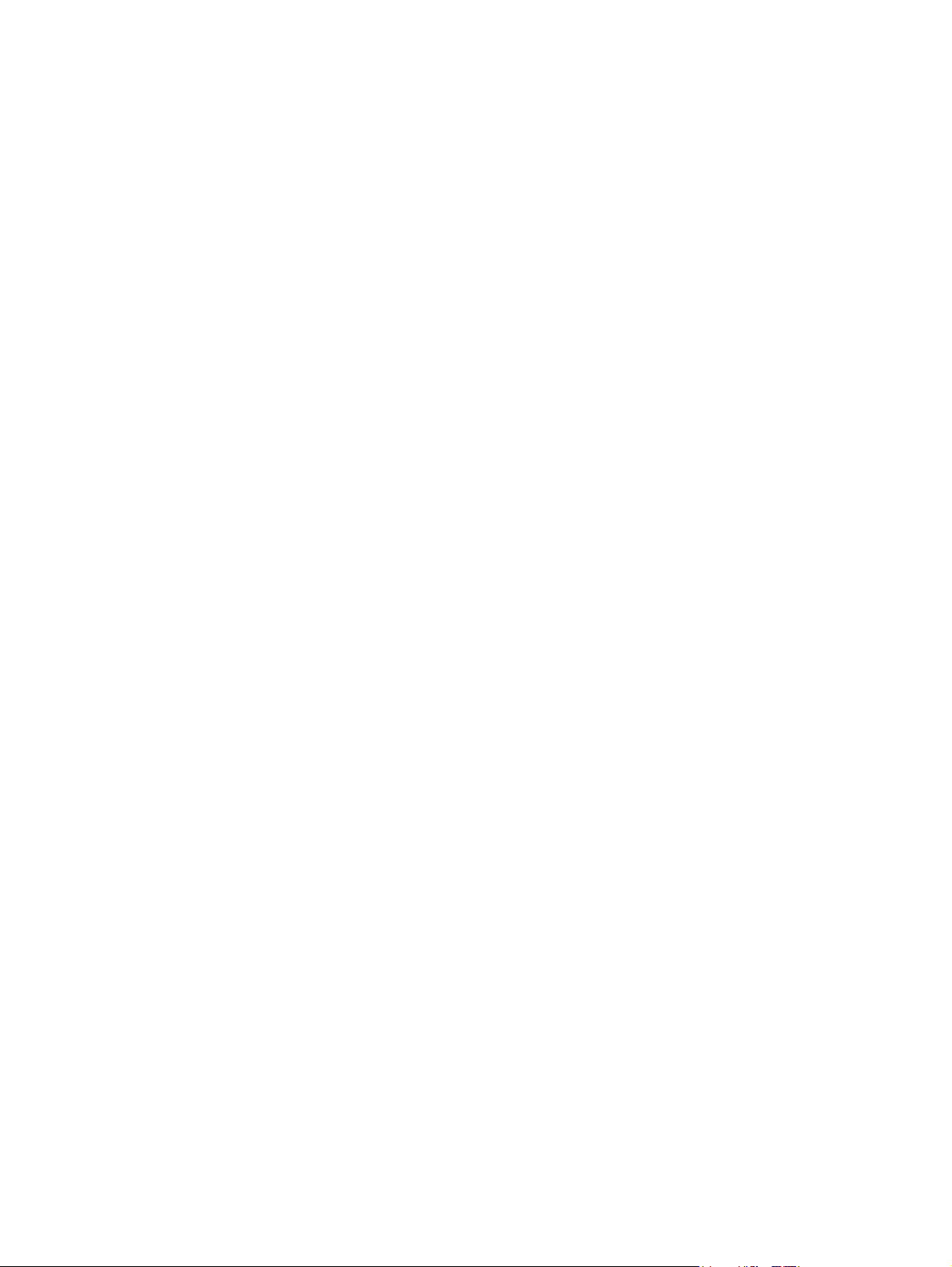
Caricamento della batteria ................................................................................................. 19
Ottimizzazione dell'autonomia della batteria ..................................................................... 20
Gestione dei livelli di batteria scarica ................................................................................. 20
Identificazione dei livelli di batteria scarica ....................................................... 20
Risoluzione del livello di batteria scarica ........................................................... 21
Risoluzione di un livello di batteria scarica quando è disponibile
l'alimentazione esterna ..................................................................... 21
Risoluzione di un livello di batteria scarica quando è disponibile
una batteria carica ............................................................................ 21
Risoluzione di un livello di batteria scarica quando non è
disponibile una fonte di alimentazione .............................................. 21
Risoluzione di un livello di batteria in esaurimento quando non è
possibile uscire dalla modalità sospensione ..................................... 21
Calibrazione della batteria ................................................................................................. 21
Passo 1: caricare completamente la batteria .................................................... 21
Passo 2: disabilitare la modalità di sospensione e standby .............................. 22
Passo 3: scaricare la batteria ............................................................................ 22
Passo 4: ricaricare completamente la batteria .................................................. 23
Passo 5: riattivare la modalità sospensione e standby ..................................... 23
Risparmio della batteria ..................................................................................................... 23
Conservazione della batteria ............................................................................................. 23
Smaltimento della batteria usata ....................................................................................... 24
Spegnimento del computer ................................................................................................................ 24
4 Internet
Connessione a una rete cablata ......................................................................................................... 26
Connessione a una rete wireless ....................................................................................................... 27
Uso delle periferiche wireless ............................................................................................ 27
Identificazione delle icone di stato di rete e connessione wireless ................... 27
Uso dei controlli wireless ................................................................................... 28
Uso dell'interruttore wireless ............................................................................. 28
Software HP Connection Manager (solo in determinati modelli) ....................... 28
Uso del software HP Wireless Assistant ........................................................... 28
Uso di una rete WLAN ....................................................................................................... 29
Configurazione di una WLAN ............................................................................ 30
Protezione della rete WLAN .............................................................................. 30
Collegamento a una WLAN ............................................................................... 31
Roaming su un'altra rete ................................................................................... 32
Utilizzo di HP Mobile Broadband (solo in determinati modelli) ........................................................... 33
Inserimento di un modulo SIM ........................................................................................... 33
Rimozione di un modulo SIM ............................................................................................. 34
Utilizzo del Programma di utility di installazione HP Mobile Broadband (solo in determinati
modelli) ............................................................................................................................................... 36
vi

5 Applicazioni e supporti multimediali
Funzionalità multimediali .................................................................................................................... 37
Identificazione dei componenti multimediali ...................................................................... 37
Regolazione del volume .................................................................................................... 39
Software multimediale ........................................................................................................................ 40
Uso degli altri software multimediali preinstallati ............................................................... 40
Installazione di software multimediale da Internet ............................................................. 40
Audio .................................................................................................................................................. 41
Collegamento di periferiche audio esterne ........................................................................ 41
Controllo delle funzionalità audio ....................................................................................... 41
Video .................................................................................................................................................. 43
Collegamento di un proiettore o monitor esterno ............................................................... 43
Webcam ............................................................................................................................................. 44
6 Protezione
Protezione del computer .................................................................................................................... 45
Utilizzo di password ............................................................................................................................ 45
Password impostate in Windows ....................................................................................... 46
Password impostate nel Programma di installazione ........................................................ 47
Password amministratore .................................................................................. 47
Password di accensione ................................................................................... 48
Uso di software antivirus .................................................................................................................... 49
Uso di software firewall ...................................................................................................................... 50
Installazione degli aggiornamenti più importanti ................................................................................ 51
Gestione di una password dell'amministratore ................................. 47
Immissione di una password amministratore ................................... 48
Gestione di una password di accensione ......................................... 48
Immissione di una password di accensione ..................................... 48
7 Schede digitali
Inserimento di schede digitali ............................................................................................................. 52
Disattivazione e rimozione di una scheda digitale .............................................................................. 53
8 Periferiche USB
Utilizzo di una periferica USB ............................................................................................................. 54
Collegamento di una periferica USB .................................................................................. 54
Disattivazione e rimozione di una periferica USB .............................................................. 55
9 Dispositivi di puntamento e tastiera
Impostazione delle preferenze del dispositivo di puntamento ............................................................ 56
Uso dei dispositivi di puntamento ....................................................................................................... 56
Utilizzo del TouchPad ........................................................................................................ 56
Collegamento di un mouse esterno ................................................................................... 56
vii

Utilizzo della tastiera .......................................................................................................................... 56
Uso dei tasti di scelta rapida .............................................................................................. 56
10 Unità
Identificazione delle unità installate .................................................................................................... 60
Manipolazione delle unità ................................................................................................................... 60
Uso di unità esterne ........................................................................................................................... 61
Utilizzo di periferiche esterne opzionali ............................................................................. 62
11 Moduli di memoria
Avvio della modalità di standby ......................................................................... 57
Commutazione dello schermo .......................................................................... 58
Diminuzione della luminosità dello schermo ..................................................... 58
Aumento della luminosità dello schermo ........................................................... 58
Avvio di QuickLock ............................................................................................ 58
Disattivazione dell’audio dell’altoparlante ......................................................... 59
Diminuzione dell'audio dell'altoparlante ............................................................ 59
Aumento dell'audio dell'altoparlante .................................................................. 59
12 Aggiornamento del software
Aggiornamento del BIOS .................................................................................................................... 68
Determinazione della versione del BIOS ........................................................................... 68
Download di un aggiornamento del BIOS .......................................................................... 68
Aggiornamento di programmi e driver ................................................................................................ 70
13 Modifica delle impostazioni di Instant Web
Disabilitazione e abilitazione di Instant Web ...................................................................................... 71
14 Programma di installazione
Avvio dell'utility di installazione .......................................................................................................... 72
Uso dell'utility di installazione ............................................................................................................. 72
Modifica della lingua dell'utility di installazione .................................................................. 72
Spostamento e selezione nell'utility di installazione .......................................................... 73
Visualizzazione delle informazioni di sistema .................................................................... 73
Ripristino delle impostazioni predefinite nell'utility di installazione .................................... 73
Uscita dall'utility di installazione ......................................................................................... 74
Menu del Programma di installazione ................................................................................................ 74
Menu Main ......................................................................................................................... 74
Menu Security .................................................................................................................... 74
Menu System Configuration .............................................................................................. 74
Menu Diagnostics .............................................................................................................. 75
viii

Indice analitico .................................................................................................................................................. 76
ix
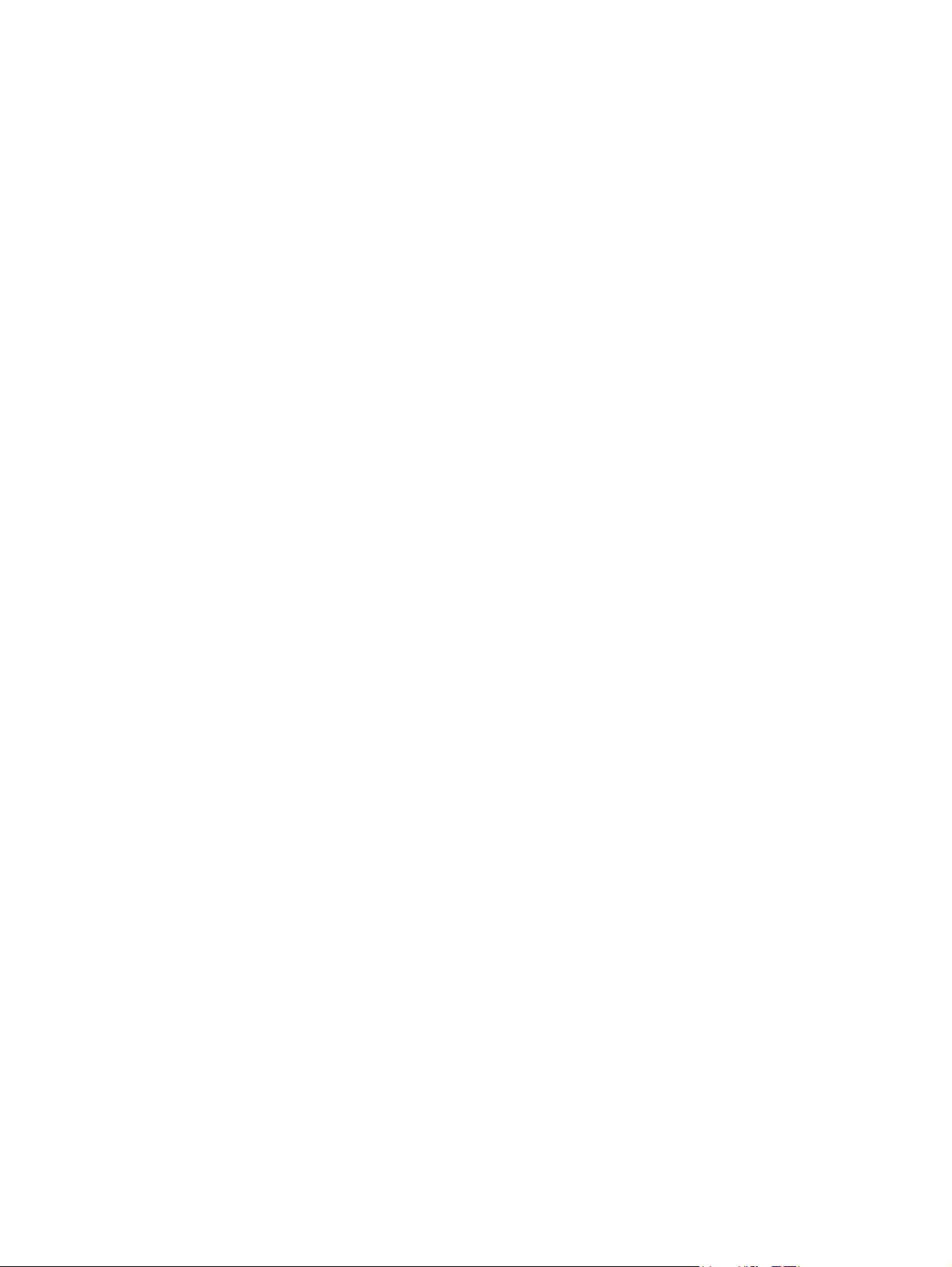
x
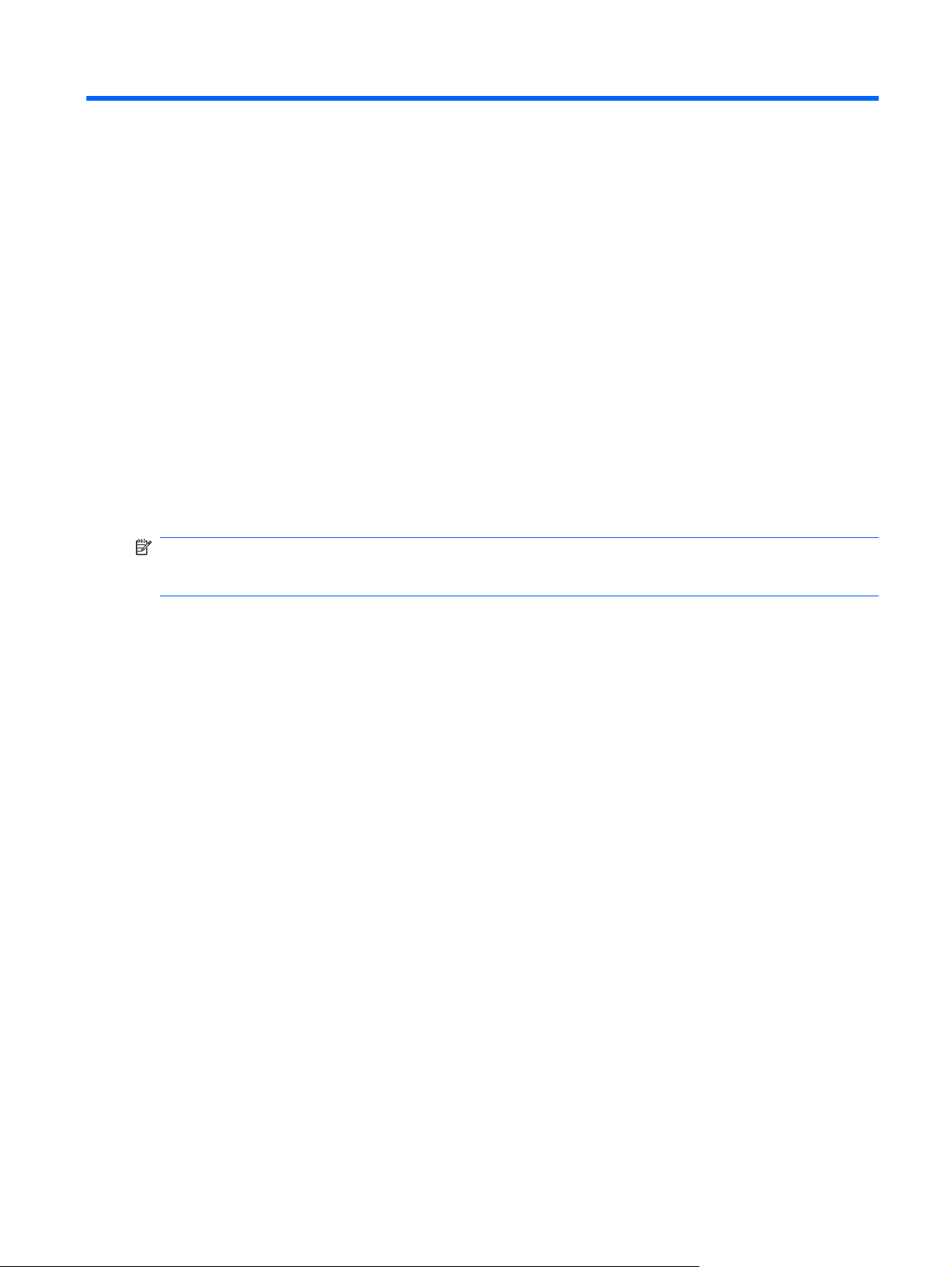
1 Guida introduttiva
Il sistema operativo principale del computer HP è Microsoft® Windows®. Nel computer può inoltre
essere installata l'applicazione Instant Web (solo in determinati modelli).
Il sistema operativo Microsoft Windows visualizza il desktop sullo schermo e controlla programmi,
●
periferiche e hardware del computer HP.
Se nel computer è installato Instant Web, questa applicazione viene avviata pochi secondi dopo
●
la pressione del pulsante di accensione e consente di navigare rapidamente in Internet, vedere
foto digitali, ascoltare musica o tenersi in contatto tramite e-mail, messaggi istantanei o Skype (solo
in determinati modelli), senza dover avviare il sistema operativo principale. Instant Web è inoltre
denominato IOS (Instant-On Software).
NOTA: Instant Web è abilitato per impostazione predefinita. Per disabilitare o abilitare di nuovo Instant
Web, consultare il Capitolo 13, "Modifica delle impostazioni di Instant Web". È possibile accedere alla
Guida del software in Instant Web facendo clic sull'icona della guida nell'area di notifica.
1
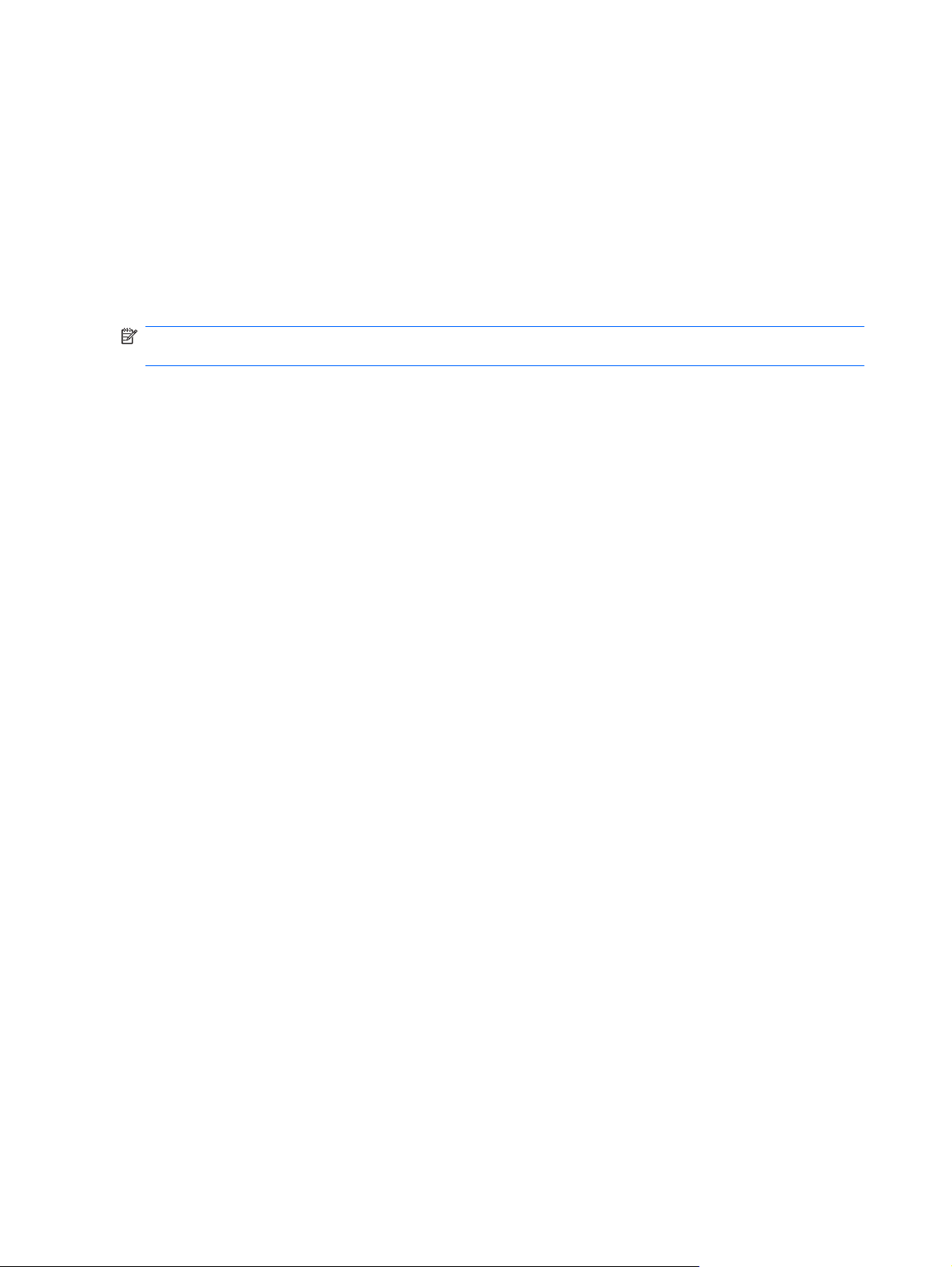
Uso di HP Instant Web (solo in determinati modelli)
Per avviare Instant Web:
Accendere il computer. Viene visualizzata la schermata di HP Instant Web.
●
Fare clic su un'icona sulla schermata di Instant Web per avviare un programma.
●
Per avviare Instant Web da Microsoft Windows:
Fare clic su Start, quindi sulla freccia accanto al pulsante Arresta il sistema, quindi su Riavvia. Il
▲
computer si riavvia e visualizza la home page di Instant Web.
NOTA: Per ulteriori informazioni su HP Instant Web, consultare la Guida software fornita con Instant
Web.
2 Capitolo 1 Guida introduttiva

2 Riconoscimento delle parti
Identificazione dell'hardware
I componenti del computer variano in base al paese di acquisto e al modello. Le illustrazioni di questo
capitolo identificano le funzionalità standard per la maggior parte dei modelli di computer.
Per visualizzare l'elenco dei componenti hardware installati nel computer, eseguire la procedura
riportata di seguito:
1. Selezionare Start > Risorse del computer.
2. Nel riquadro di sinistra della finestra Processi del sistema, selezionare Visualizza informazioni
sul sistema.
3. Selezionare la scheda Hardware > Gestione periferiche.
In Gestione periferiche è anche possibile aggiungere componenti hardware o modificare le
configurazioni del computer.
Componenti del lato superiore
TouchPad
Componente Descrizione
(1) Pulsante sinistro del TouchPad* Ha la stessa funzione del pulsante sinistro di un mouse
esterno.
Identificazione dell'hardware 3
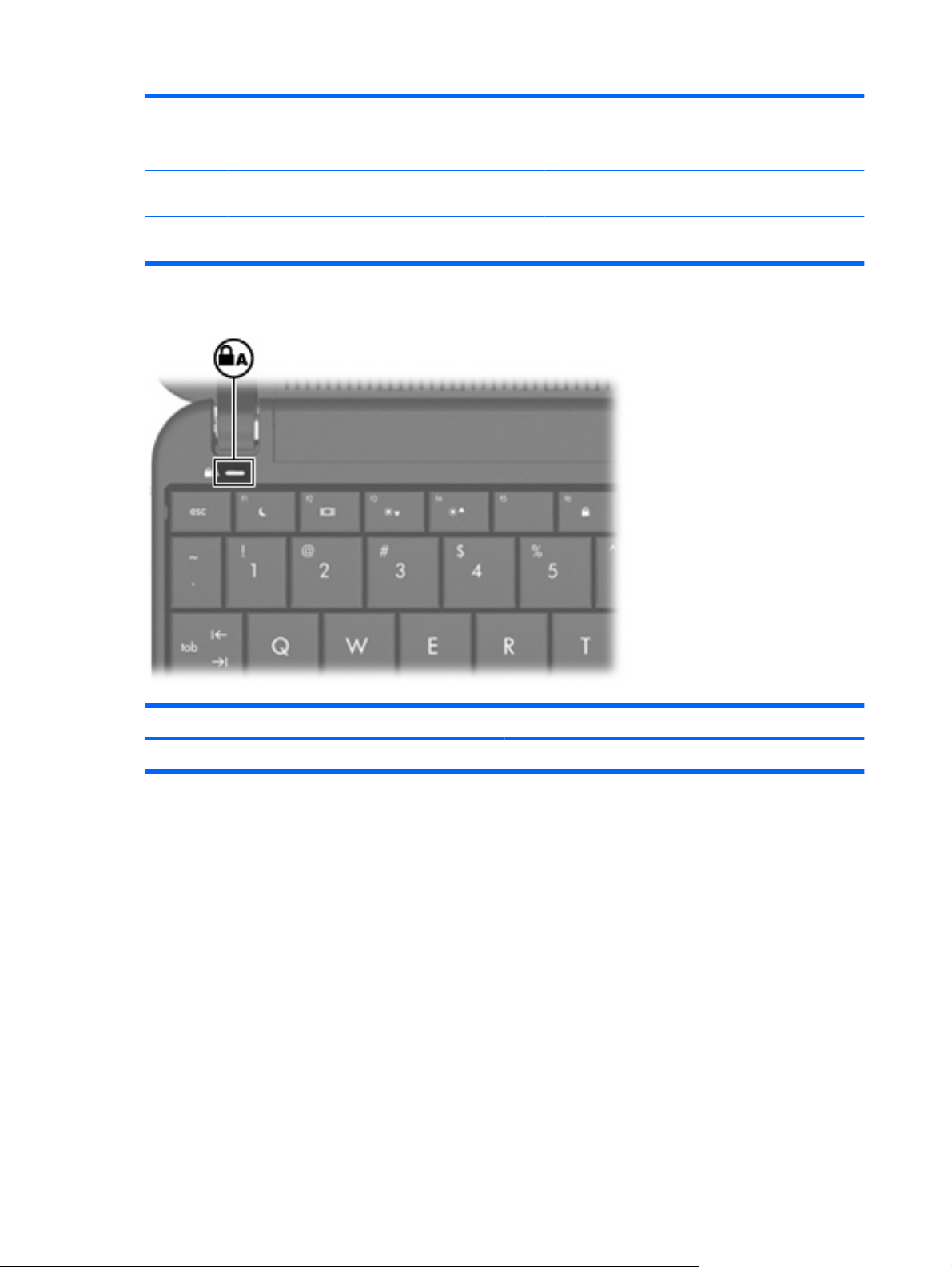
(2) TouchPad* Consente di spostare il puntatore e di selezionare e
attivare gli elementi sullo schermo.
(3) Area di scorrimento del TouchPad Scorre in alto e in basso.
Spia
(4) Pulsante destro del TouchPad* Ha la stessa funzione del pulsante destro di un mouse
esterno.
*Questa tabella descrive le impostazioni predefinite. Per visualizzare o modificare le preferenze dei dispositivi di puntamento,
fare clic su Start > Pannello di controllo > Stampanti e altro hardware > Mouse.
Componente Descrizione
Spia bloc maiusc Accesa: bloc maiusc è attivato.
4 Capitolo 2 Riconoscimento delle parti

Tasti
Componente Descrizione
(1) Tasti funzione Eseguono le funzioni di sistema utilizzate più di
(2) Tasto fn Esegue le funzioni di sistema utilizzate più spesso
(3) Tasto del logo di Windows® Visualizza il menu Start di Windows.
(4) Tasto applicazioni Windows Visualizza un menu di scelta rapida per gli elementi
Componenti del lato anteriore
frequente quando premuti in combinazione con il
tasto fn.
quando viene premuto in combinazione con un tasto
funzione.
accanto al puntatore.
Identificazione dell'hardware 5

Componente Descrizione
(1) Spia di alimentazione
(2) Interruttore di alimentazione
Accesa: il computer è acceso.
●
Lampeggiante: il computer è in standby.
●
Spenta: il computer è spento o in modalità di
●
sospensione.
Se il computer è spento, far scorrere
●
l'interruttore per accendere il computer.
Se il computer è acceso, far scorrere
●
brevemente l'interruttore per avviare la modalità
di sospensione.
Se il computer è in modalità standby, far
●
scorrere brevemente l'interruttore per uscire da
questa modalità.
Se il computer è in modalità di sospensione, far
●
scorrere brevemente l'interruttore per uscire da
questa modalità.
Se il computer non risponde e le procedure di
spegnimento di Windows si rivelano inefficaci, far
scorrere e tenere l'interruttore di alimentazione per
almeno 5 secondi per spegnere il computer.
Per ulteriori informazioni sulle impostazioni di
alimentazione, selezionare Start > Pannello di
controllo > Prestazioni e manutenzione > Opzioni
risparmio energia.
(3) Spia dell'unità Lampeggiante: è in corso l'accesso all'unità disco
rigido o all'unità flash.
(4) Spia della batteria
(5) Spia wireless
(6) Interruttore wireless Attiva/disattiva la funzionalità wireless, ma non
Accesa: una batteria è in fase di carica.
●
Lampeggiante: una batteria, unica fonte di
●
alimentazione corrente del computer, ha
raggiunto una condizione di basso livello di
carica. Se si raggiunge un livello di carica critico,
la spia inizia a lampeggiare rapidamente.
Spenta: se il computer è collegato a una fonte
●
di alimentazione esterna, la spia si spegne
quando tutte le batterie nel computer sono
completamente cariche. Se il computer non è
collegato a una fonte di alimentazione esterna,
la spia resta spenta finché non si raggiunge una
condizione di basso livello di carica della
batteria.
Blu: una periferica wireless integrata, come una
●
periferica WLAN (Wireless Local Area
Network), è attiva.
Gialla: tutte le periferiche wireless sono
●
disattivate.
stabilisce una connessione wireless.
6 Capitolo 2 Riconoscimento delle parti

Componente Descrizione
Componenti del lato destro
Componente Descrizione
(1) Porte USB (2) Consentono di collegare periferiche USB opzionali.
NOTA: Per stabilire una connessione wireless, è
necessario che sia configurata una connessione
wireless.
(2) Slot per supporti digitali Supporta i seguenti formati di schede digitali opzionali:
(3) Porta monitor esterno Collega una periferica di visualizzazione opzionale
(4) Jack RJ-45 (rete) Consente di collegare un cavo di rete.
Componenti del lato sinistro
Memory Stick (MS)
●
MS/Pro
●
MultiMediaCard (MMC)
●
Scheda di memoria Secure Digital (SD)
●
Scheda xD-Picture Card
●
esterna, ad esempio un monitor o proiettore, al
computer.
Identificazione dell'hardware 7
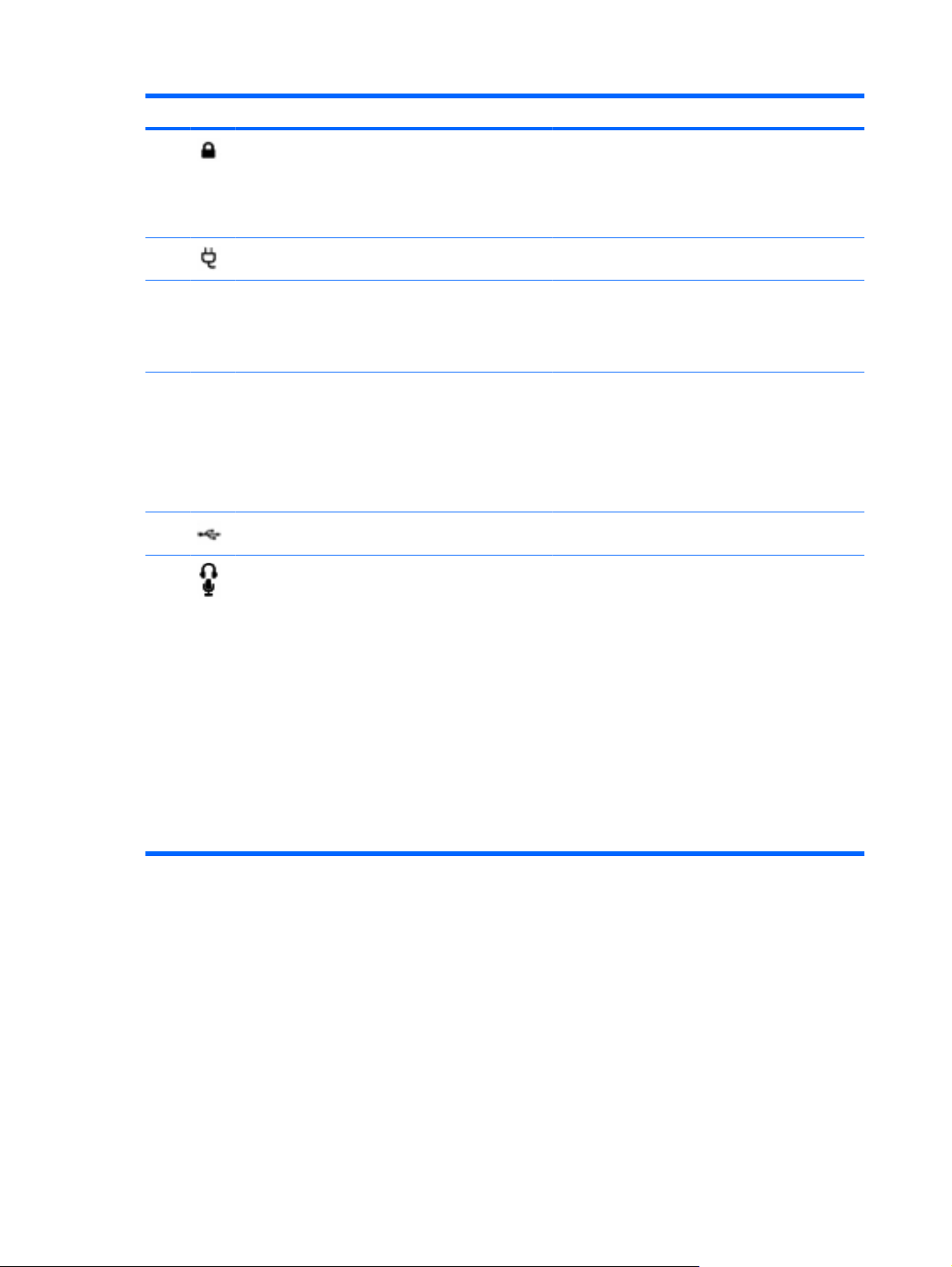
Componente Descrizione
(1) Attacco per cavo di sicurezza Consente di collegare al computer un cavo di
sicurezza opzionale.
NOTA: Il cavo di sicurezza è progettato per fungere
da deterrente, ma potrebbe non essere sufficiente per
prevenire il furto o la manomissione del computer.
(2) Connettore di alimentazione Consente di collegare un adattatore CA.
(3) Spia adattatore CA Accesa: Il computer è collegato all'alimentazione
esterna.
Spenta: Il computer non è collegato all'alimentazione
esterna.
(4) Presa d'aria Consente il raffreddamento dei componenti interni
mediante un flusso d'aria.
NOTA: La ventola del computer si attiva
automaticamente per raffreddare i componenti interni
ed evitarne il surriscaldamento. È normale che la
ventola interna si attivi e disattivi periodicamente
durante il normale utilizzo del computer.
(5) Porta USB Consente di collegare una periferica USB opzionale.
(6) Jack di uscita audio (cuffie)/Jack di ingresso audio
(microfono)
Produce il suono quando si collegano altoparlanti,
cuffie, auricolari stereo alimentati opzionali, una cuffia
auricolare (con microfono) oppure l'audio di un
televisore. Collega, inoltre, una cuffia con microfono
opzionale.
AVVERTENZA! Per ridurre il rischio di lesioni
dell'apparato uditivo, regolare il volume prima di
indossare le cuffie o l'auricolare. Per ulteriori
informazioni sulle normative e gli avvisi di sicurezza,
consultare la guida Normative e avvisi di sicurezza e
ambientali.
NOTA: Se un componente audio è collegato al jack,
gli altoparlanti del computer sono disattivati.
Il cavo del componente audio deve presentare un
connettore a 4 conduttori.
8 Capitolo 2 Riconoscimento delle parti
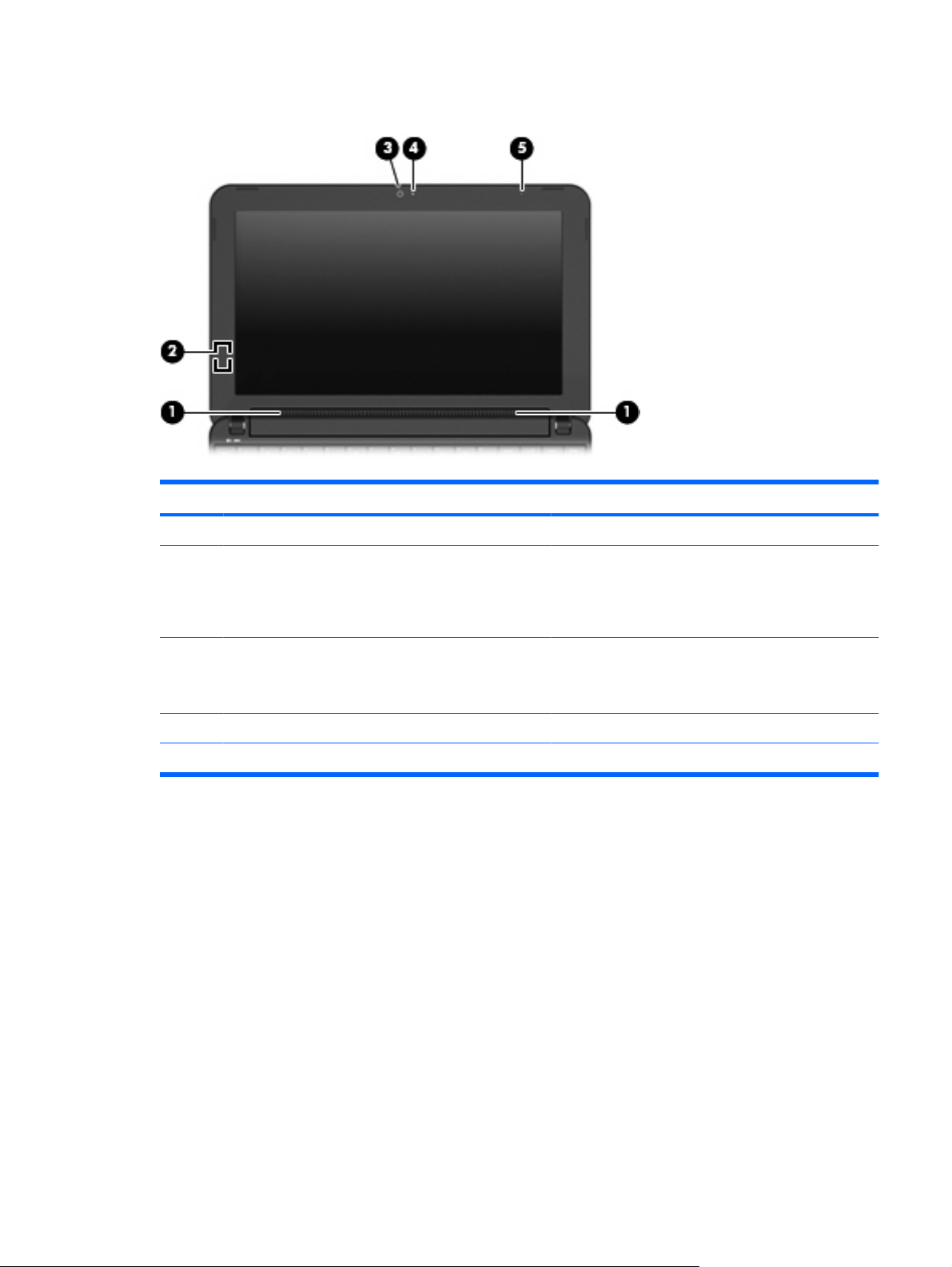
Componenti del display
Componente Descrizione
(1) Altoparlanti (2) Producono il suono.
(2) Interruttore del display interno Spegne il display se viene chiuso mentre il computer è
(3) Webcam Cattura immagini fisse e video.
(4) Spia della webcam Accesa: la webcam è in uso.
(5) Microfono interno Consente di registrare il suono.
acceso.
NOTA: L'interruttore del display non è visibile
dall'esterno del computer.
NOTA: Per catturare video, è necessario installare un
software opzionale per la webcam.
Identificazione dell'hardware 9

Componenti del lato inferiore
Componente Descrizione
(1) Alloggiamento della batteria Contiene la batteria.
(2) Levette di rilascio della batteria (2) Rilascia la batteria dal relativo alloggiamento.
(3) Presa d'aria Consente il raffreddamento dei componenti interni
mediante un flusso d'aria.
NOTA: La ventola del computer si attiva
automaticamente per raffreddare i componenti interni ed
evitarne il surriscaldamento. È normale che la ventola
interna si attivi e disattivi periodicamente durante il normale
utilizzo del computer.
(4) Scomparto dei moduli di memoria Contiene lo slot per i moduli di memoria.
10 Capitolo 2 Riconoscimento delle parti

Antenne wireless
Componente Descrizione
(1) Antenne WWAN (2) (solo in determinati modelli)*Inviano e ricevono i segnali wireless per comunicare con reti
(2) Antenne WLAN (2)* Inviano e ricevono i segnali wireless per comunicare con reti WLAN
*Le antenne non sono visibili dall'esterno del computer. Per consentire una trasmissione ottimale, evitare di ostruire l'area
intorno all'antenna.
Per conoscere gli avvisi sulla conformità wireless, consultare la sezione delle Normative e avvisi di
sicurezza e ambientali relativa al proprio paese Per accedervi, selezionare Start > Guida in linea e
supporto tecnico > Guide per l'utente.
Ulteriori componenti hardware
WWAN (wireless wide-area network)
(wireless local area network)
Identificazione dell'hardware 11

Componente Descrizione
(1) Cavo di alimentazione* Permette di collegare un adattatore CA a una presa elettrica.
(2) Adattatore CA Converte l'alimentazione CA in alimentazione CC.
(3) Batteria* Alimenta il computer quando quest'ultimo non è collegato a una
*L'aspetto della batteria e dei cavi di alimentazione varia da un paese all'altro.
Identificazione delle etichette
Le etichette apposte sul computer forniscono le informazioni necessarie per la risoluzione dei problemi
relativi al sistema o per l'uso del computer all'estero.
Etichetta di identificazione: fornisce importanti informazioni compresi:
●
fonte di alimentazione esterna.
Nome del prodotto (1). Il nome del prodotto incollato sulla parte anteriore del computer.
◦
Numero di serie (s/n) (2). Codice composto da caratteri alfanumerici, univoco per ciascun
◦
prodotto.
Numero di parte/Numero di prodotto (p/n) (3). Questo numero fornisce informazioni specifiche
◦
sui componenti hardware del prodotto. Il numero di parte consente ai tecnici dell'assistenza
di stabilire le parti e i componenti necessari.
Descrizione modello (4). Identificativo alfanumerico utilizzato per individuare documenti,
◦
driver e informazioni di supporto per il computer.
Periodo di garanzia (5). Questo numero indica la durata (in anni) del periodo di garanzia del
◦
computer.
Quando si contatta l'assistenza tecnica, assicurarsi di avere queste informazioni a portata di mano.
L'etichetta di identificazione è incollata sulla parte inferiore del computer.
Certificato di autenticità Microsoft®: contiene il codice "Product Key" di Windows®. Questo codice
●
potrebbe essere necessario per aggiornare il sistema operativo o risolvere eventuali problemi ad
esso relativi. Il certificato è incollato sulla parte inferiore del computer.
Etichetta delle normative: fornisce informazioni sulle normative che riguardano il computer:
●
Informazioni sulle periferiche wireless opzionali e i marchi di approvazione di alcuni dei paesi
◦
o regioni nei quali l'uso di tali periferiche è stato omologato. Una periferica opzionale può
essere una periferica WLAN. Queste informazioni possono essere necessarie quando ci si
trova all'estero.
Il numero di serie del modulo HP Mobile Broadband (solo in determinati modelli).
◦
L'etichetta delle normative è incollata sulla parte inferiore del computer.
12 Capitolo 2 Riconoscimento delle parti
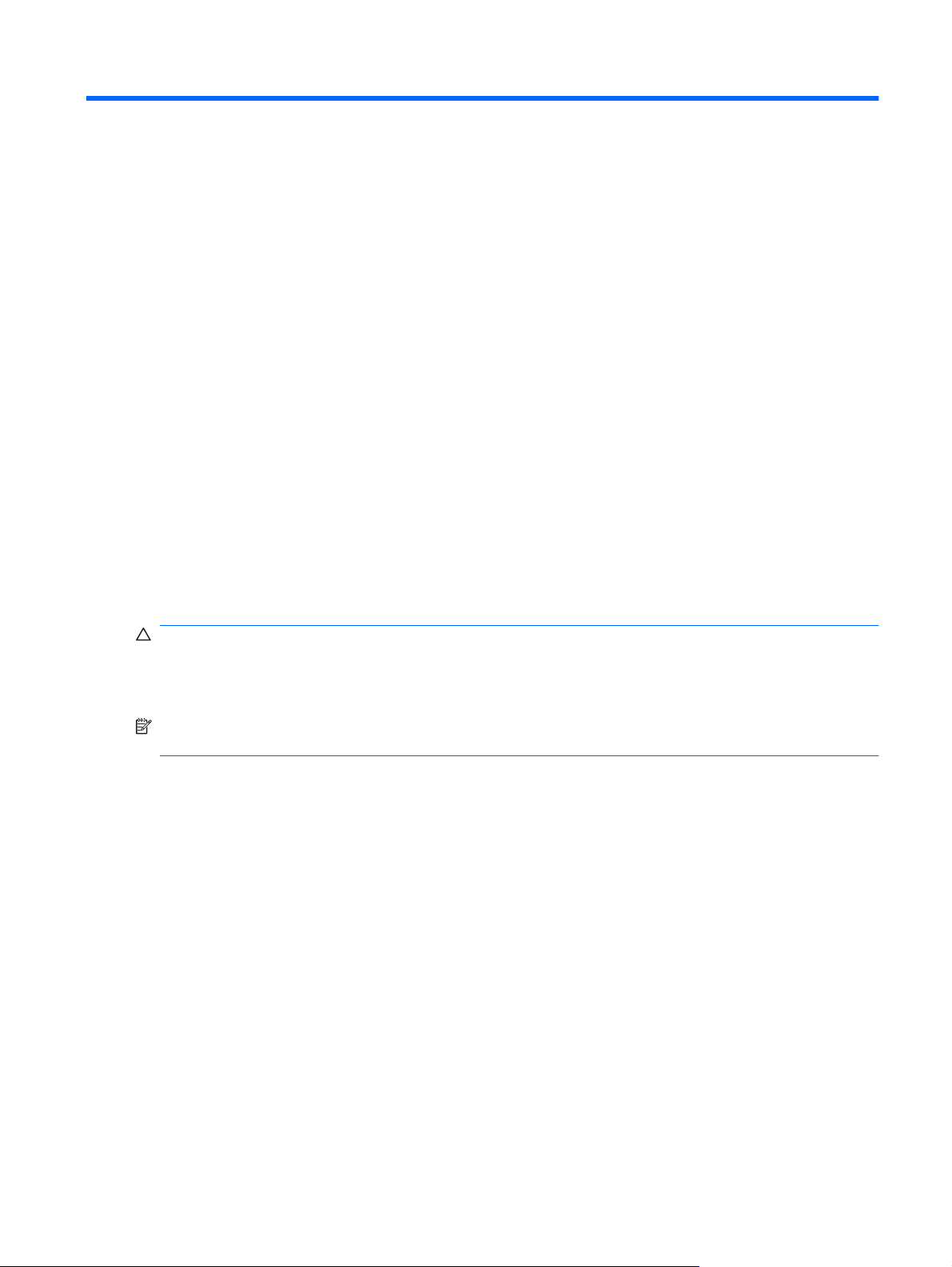
3 Risparmio energia
Impostazione delle opzioni di risparmio energia
Uso delle modalità di risparmio energia
Per impostazione predefinita, sul computer sono attivate due modalità di risparmio energia: standby e
sospensione.
Quando si avvia la modalità standby, le spie di alimentazione lampeggiano e lo schermo viene oscurato.
Il lavoro viene salvato in memoria. La disattivazione della modalità di standby è più rapida rispetto
all'uscita dallo stato di sospensione. Se il computer è impostato sulla modalità di standby per un periodo
prolungato, oppure se si raggiunge un livello di batteria quasi scarica mentre il computer è nella modalità
standby, viene avviata la modalità di sospensione.
Quando si attiva lo stato di sospensione, il lavoro viene salvato su un file di sospensione contenuto
nell'unità disco rigido e il computer si spegne.
ATTENZIONE: Per evitare il possibile deterioramento della qualità audio e video, l'interruzione della
riproduzione audio o video o la perdita di informazioni, non avviare la modalità di standby o di
sospensione quando è in corso la riproduzione o la scrittura di un disco o di una scheda di memoria
esterna.
NOTA: Quando è attiva la modalità standby o di sospensione, non è possibile eseguire alcun tipo di
comunicazione di rete o funzione del computer.
Avvio e uscita dalla modalità di standby
Per impostazione predefinita, il sistema avvia la modalità di standby dopo 10 minuti di inattività quando
il computer è alimentato a batteria e dopo 25 minuti di inattività quando è collegato a una fonte di
alimentazione esterna.
Le impostazioni di alimentazione e i timeout possono essere modificati nella finestra Opzioni risparmio
energia nel Pannello di controllo di Windows.
Con il computer acceso, è possibile avviare la modalità di standby in uno dei seguenti modi:
Premere fn+f1.
●
Fare clic su Start > Spegni computer > Standby.
●
Per uscire dalla modalità di standby:
Far scorrere brevemente l'interruttore di accensione.
▲
Quando il computer esce dalla modalità di standby, la spia di alimentazione si accende e sullo
schermo appare ciò che era visualizzato al momento dell'interruzione del lavoro.
Impostazione delle opzioni di risparmio energia 13
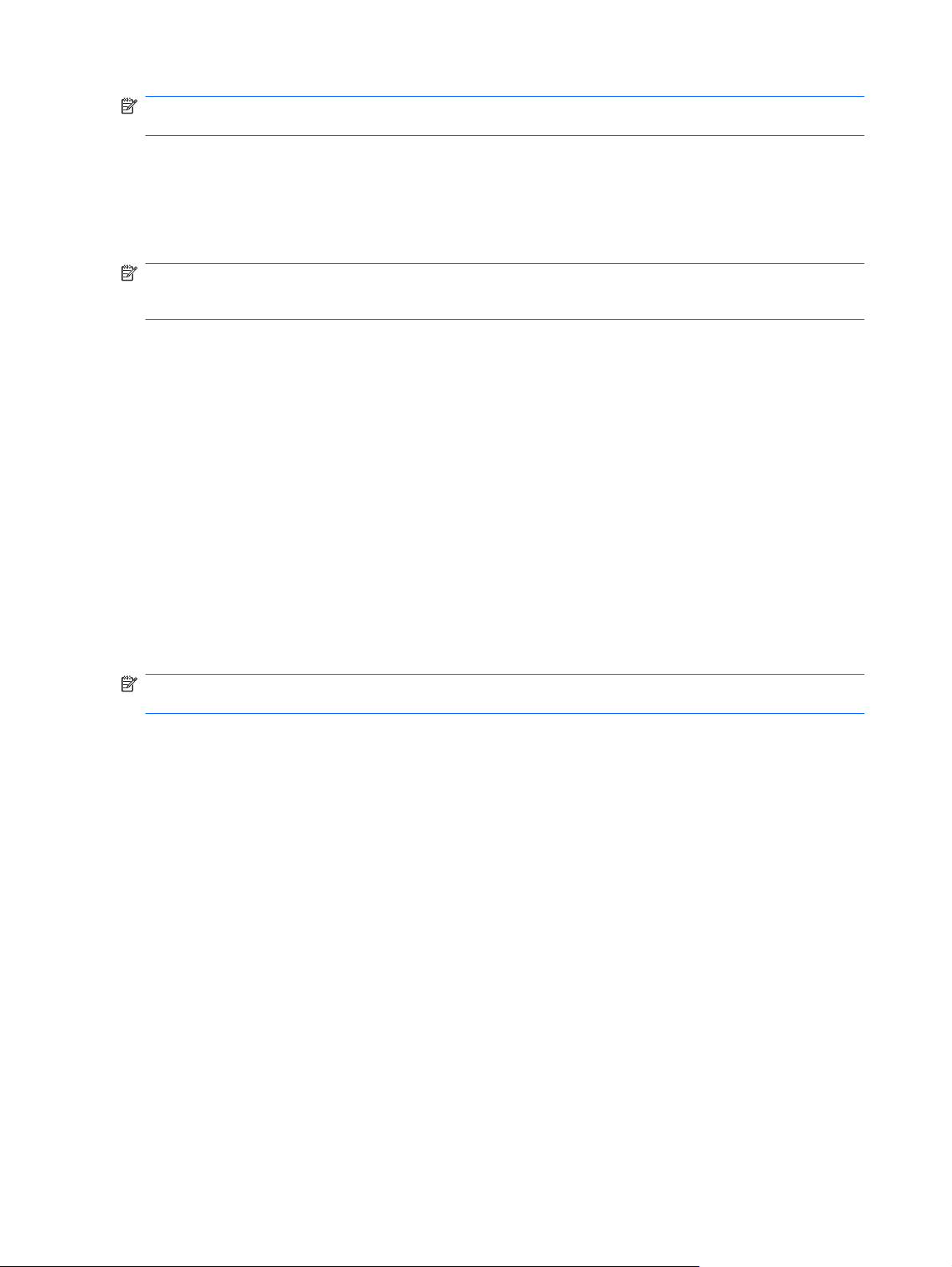
NOTA: Se è stata impostata una password necessaria per l'uscita del computer dalla modalità di
standby, immettere la propria password di Windows prima che sullo schermo appaiano i propri dati.
Avvio o chiusura della modalità di sospensione
Per impostazione predefinita, il sistema avvia la modalità di sospensione dopo 30 minuti di inattività
quando il computer è alimentato a batteria, oppure quando la batteria raggiunge un livello di carica
critico.
NOTA: Quando l'alimentazione è esterna, il sistema non avvia la modalità di sospensione.
NOTA: Per ridurre il rischio di perdita dei dati, salvare periodicamente il lavoro.
Le impostazioni di alimentazione e i timeout possono essere modificati nella finestra Opzioni risparmio
energia, accessibile mediante il Pannello di controllo di Windows.
Per avviare la modalità di sospensione:
1. Fare clic su Start > Spegni computer.
2. Tenere premuto il tasto maiusc e selezionare Sospendi.
oppure
Se il computer è acceso, far scorrere brevemente l'interruttore di alimentazione.
▲
Per uscire dalla modalità di sospensione:
Far scorrere brevemente l'interruttore di accensione.
▲
Quando il computer esce dalla modalità di sospensione, la spia di alimentazione si accende e sullo
schermo appare ciò che era visualizzato al momento dell'interruzione del lavoro.
NOTA: Se è stata impostata una password necessaria per l'uscita del computer dalla modalità di
sospensione, immettere la propria password di Windows prima che sullo schermo appaiano i propri dati.
Uso delle combinazioni di risparmio energia
Una combinazione per il risparmio di energia è una raccolta di impostazioni del sistema che permette
di gestire la modalità di consumo energetico del computer e contribuisce a ridurre il consumo energetico
o a massimizzare le prestazioni.
Sono disponibili le seguenti combinazioni di risparmio energia:
Portatile/Laptop (consigliato)
●
Casa/Ufficio
●
Presentazione
●
Sempre attivo
●
Gestione min. risparmio energia
●
Batteria max.
●
Le impostazioni di questi schemi energetici possono essere modificate attraverso le opzioni di risparmio
energia.
14 Capitolo 3 Risparmio energia

Visualizzazione della combinazione corrente
Fare clic sull'icona Misuratore di alimentazione nell'area di notifica situata nella parte destra della
▲
barra delle applicazioni.
oppure
Fare clic su Start > Pannello di controllo > Prestazioni e manutenzione > Opzioni risparmio
energia.
Selezione di una diversa combinazione di risparmio energia
Fare clic sull'icona Misuratore di alimentazione nell'area di notifica situata nella parte destra della
▲
barra delle applicazioni. Quindi, selezionare una combinazione di risparmio energia dall'elenco.
oppure
a. Fare clic su Start > Pannello di controllo > Prestazioni e manutenzione > Opzioni
risparmio energia.
b. Selezionare una combinazione di risparmio energia dall'elenco Combinazioni risparmio
energia.
c. Fare clic su OK.
Personalizzazione di combinazioni di risparmio energia
1. Fare clic su Start > Pannello di controllo > Prestazioni e manutenzione > Opzioni risparmio
energia.
2. Selezionare una combinazione di risparmio energia dall'elenco Combinazioni risparmio
energia.
3. Modificare le impostazioni Alimentazione da rete e Alimentazione a batteria secondo necessità.
4. Fare clic su OK.
Impostazione della protezione mediante password all'uscita della modalità di standby
Per impostare la richiesta di una password alla riattivazione del computer dalla modalità di standby,
eseguire la procedura riportata di seguito:
1. Fare clic con il pulsante destro del mouse sull'icona del Misuratore di alimentazione nell'area di
notifica e fare clic su Modifica proprietà alimentazione.
2. Fare clic sulla scheda Avanzate.
3. Selezionare la casella di controllo Chiedi la password al termine della modalità standby.
4. Fare clic su Applica.
Uso dell'alimentazione CA esterna
L'alimentazione CA esterna è fornita da uno dei seguenti dispositivi:
Uso dell'alimentazione CA esterna 15

AVVERTENZA! Per ridurre potenziali problemi di sicurezza, usare con il computer solo l'adattatore
CA in dotazione, un adattatore CA sostitutivo fornito da HP o un adattatore CA compatibile acquistato
come accessorio da HP.
Adattatore CA approvato
●
Dispositivo di aggancio o prodotto di espansione opzionale
●
Collegare il computer all'alimentazione CA esterna se si verificano le seguenti condizioni:
AVVERTENZA! Non caricare la batteria del computer quando ci si trova a bordo di un aeroplano.
Durante il caricamento o la calibrazione di una batteria
●
Durante l'installazione o la modifica del software di sistema
●
Durante la scrittura di dati su un CD o un DVD
●
Durante il collegamento del computer all'alimentazione CA esterna si verificano le seguenti condizioni:
Inizia il caricamento della batteria.
●
Se il computer è acceso, l'icona del misuratore di alimentazione nell'area di notifica cambia aspetto.
●
Quando si scollega l'alimentazione CA esterna si verificano le seguenti condizioni:
Il computer passa all'alimentazione a batteria.
●
La luminosità del display viene automaticamente ridotta per prolungare la durata della batteria. Per
●
aumentare la luminosità, premere i tasti di scelta rapida fn+f4 o ricollegare l'adattatore CA.
Collegamento dell'adattatore CA
AVVERTENZA! Per ridurre il rischio di scosse elettriche o di danni all'apparecchiatura:
Collegare il cavo di alimentazione ad una presa CA facilmente accessibile in ogni momento.
Togliere l'alimentazione al computer scollegando il cavo di alimentazione dalla presa di corrente elettrica
CA (non il cavo di alimentazione dal computer).
Se la spina del cavo di alimentazione è tripolare, inserire il cavo in una presa dello stesso tipo, provvista
del terminale di messa a terra. Non escludere il contatto di messa a terra del cavo di alimentazione
(collegando, ad esempio, un adattatore bipolare) in quanto svolge un'importante funzione di sicurezza.
Per collegare il computer all'alimentazione CA esterna, eseguire la procedura riportata di seguito:
1. Inserire l'adattatore CA nel connettore di alimentazione (1) del computer.
2. Inserire il cavo di alimentazione nell'adattatore CA (2).
16 Capitolo 3 Risparmio energia

3. Inserire l'altra estremità del cavo di alimentazione in una presa elettrica CA (3).
Uso dell'alimentazione a batteria
Quando contiene una batteria carica e non è collegato a una fonte di alimentazione esterna, il computer
funziona a batteria. Quando è collegato ad una fonte di alimentazione CA esterna, il computer funziona
con alimentazione CA.
Se contiene una batteria carica ed è collegato all'alimentazione CA esterna tramite l'adattatore CA,
quando l'adattatore CA viene scollegato il computer passa all'alimentazione a batteria.
NOTA: La luminosità del display viene ridotta per risparmiare la batteria quando si scollega
l'alimentazione CA. Per aumentare la luminosità del display, premere il tasto di scelta rapida fn+f4
oppure ricollegare l'adattatore CA.
In base al modo di utilizzo scelto, l'utente può decidere di lasciare la batteria all'interno del computer
oppure di conservarla. Se viene lasciata all'interno del computer, la batteria viene caricata ogni volta
che il computer viene collegato all'alimentazione CA. Questa scelta protegge il lavoro in caso di
interruzione di corrente. Tuttavia, se lasciata nel computer, la batteria si scarica lentamente quando il
computer è spento e scollegato da una fonte di alimentazione esterna.
AVVERTENZA! Per ridurre potenziali rischi, utilizzare solo la batteria fornita con il computer, una
batteria sostitutiva fornita da HP, oppure una batteria compatibile acquistata da HP.
La durata della batteria del computer varia a seconda delle impostazioni di gestione dell'alimentazione,
dei programmi in esecuzione sul computer, della luminosità del display, dei dispositivi esterni collegati
al computer e di altri fattori.
Visualizzazione della carica residua della batteria
Fare doppio clic sull'icona del Misuratore alimentazione nell'area di notifica situata nella parte
▲
destra della barra delle applicazioni.
oppure
Fare clic su Start > Pannello di controllo > Prestazioni e manutenzione > Opzioni risparmio
energia > scheda Misuratore alimentazione.
Uso dell'alimentazione a batteria 17
